
Представьте, что у вас очень важное событие или вы хотите запечатлеть тот образ, который вы видите и который не хотите забыть для всего мира. Но когда вы делаете снимок, понимаете, что он расплывчатый. И вы не можете вернуться в прошлое, чтобы поправиться. Так как же исправить размытое фото?
Что ж, хотите верьте, хотите нет, но есть много способов сделать это, и не только с ПК, вы также можете узнайте, как исправить размытое фото онлайн, с Photoshop, с iPhone, с приложениями ... Сегодня мы даем вам несколько вариантов, чтобы ваша фотография выглядела неплохо.
Программы для исправления размытых фотографий

Раньше, когда у вас получалось размытое фото, независимо от того, насколько оно вам нравилось, вы в конечном итоге стирали его, потому что это неповторимое изображение, которое, к сожалению, вы не могли четко запечатлеть. Но если вы один из тех, кто хотел бы восстановить эти воспоминания и, прежде всего, дать им второй шанс, вы должны знать, что есть способы достичь этого. И нет, нили все они подразумевают, что вы должны иметь навыки или подготовку, связанные с фотографией. Фактически, вам нужно быть не экспертом, а тем, кто умеет находить решения.
И есть программы, как исправить размытые фото. Они направлены на решение проблемы расфокусированного изображения путем создания до и после. Вы хотите знать, какие из них мы рекомендуем?
Как исправить размытое фото на ПК
Если вы хотите использовать компьютер для улучшения резкости фотографии, вы найдете два варианта. Первый предполагает использование программ, которые вы должны установить на свой компьютер, чтобы использовать их. Второй вариант основан на веб-страницах, на которые вы можете загрузить фотографию, и они несут ответственность за ее ретуширование, чтобы результат был намного четче оригинала.
Оба варианта верны, и использование того или другого будет зависеть от того, что вы хотите сделать, а также от того, насколько размытым будет фотография (потому что некоторые программы или веб-сайты не смогут исправить это полностью).
Если вы выберете первый вариант, мы можем порекомендовать следующие программы:
Топаз точить AI
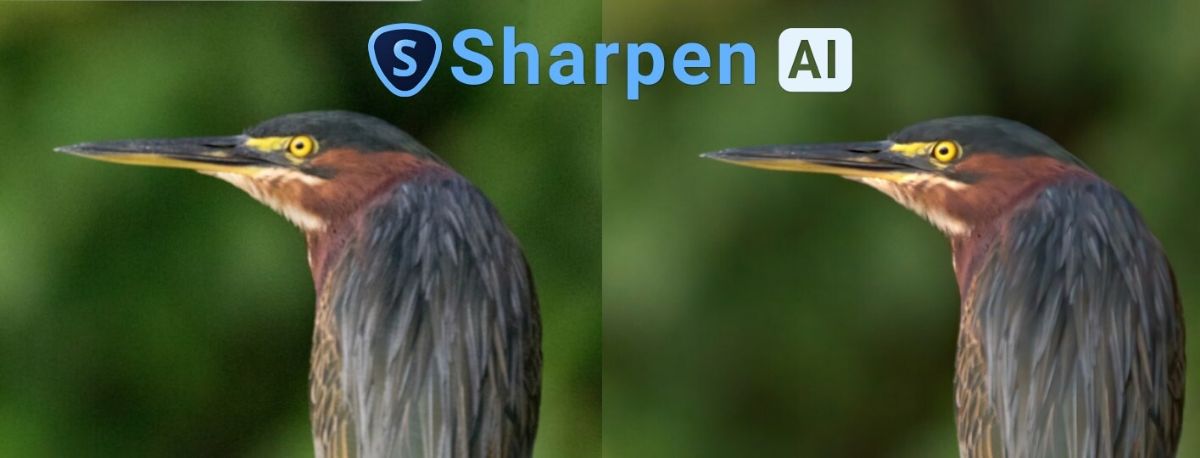
Это одно из лучших существующих графических программ, и прежде всего Он наиболее ориентирован на устранение «недостатков» фотографий, например, тот, который выходит не в фокусе и / или размывается. Кроме того, он использует искусственный интеллект для устранения размытости и восстановления изображения.
Например, представьте, что у вас есть фотография вашего питомца, и он двигает головой, в результате чего изображение размывается при движении. Что ж, эта программа позаботится о решении проблемы и предложит вам резкое фото.
У нее есть недостаток, и это то, что эта программа настолько техническая, что может быть трудно научиться ее использовать, и она потребует много времени и медленной обработки изображений, что может привести к отчаянию.
Lightroom
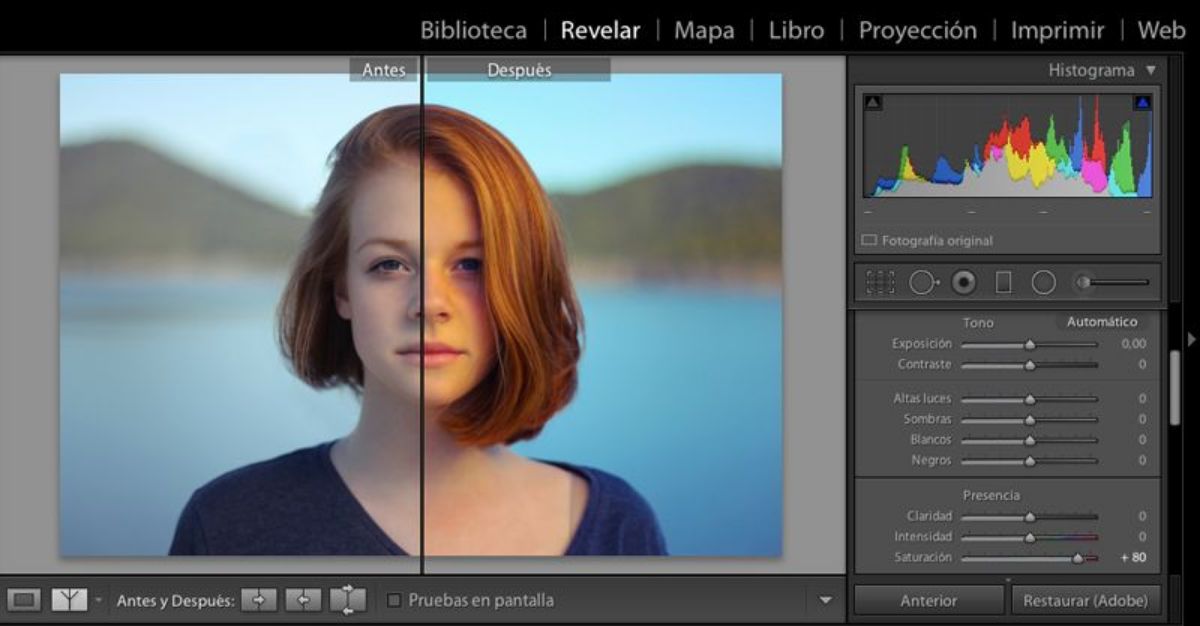
Эта программа вы можете использовать его, когда у вас размытые фотографии, но слегка, Другими словами, если он слишком не в фокусе, он не принесет вам особой пользы. Он улучшает резкость и исправляет эти недостатки, но не может добиться такого результата с очень размытыми фотографиями.
Photoshop

Сегодня мы знаем Photoshop и знаем, что это одно из наиболее часто используемых программ в компаниях, а также дома. И этот, и его «клон», GIMP, известны, и, чтобы узнать, как исправить размытое фото с их помощью, просто зайдите в Filters / Sharpen. Здесь, проявив немного терпения, вы можете исправить дефект вашей фотографии, чтобы получить хороший общий вид фотографии.
Конечно, как и в случае с графическими программами, он может ошеломить пользователей, особенно если вы новичок в этом. И если фотография будет слишком повреждена, это тоже не принесет пользы.
Не встряхнуть
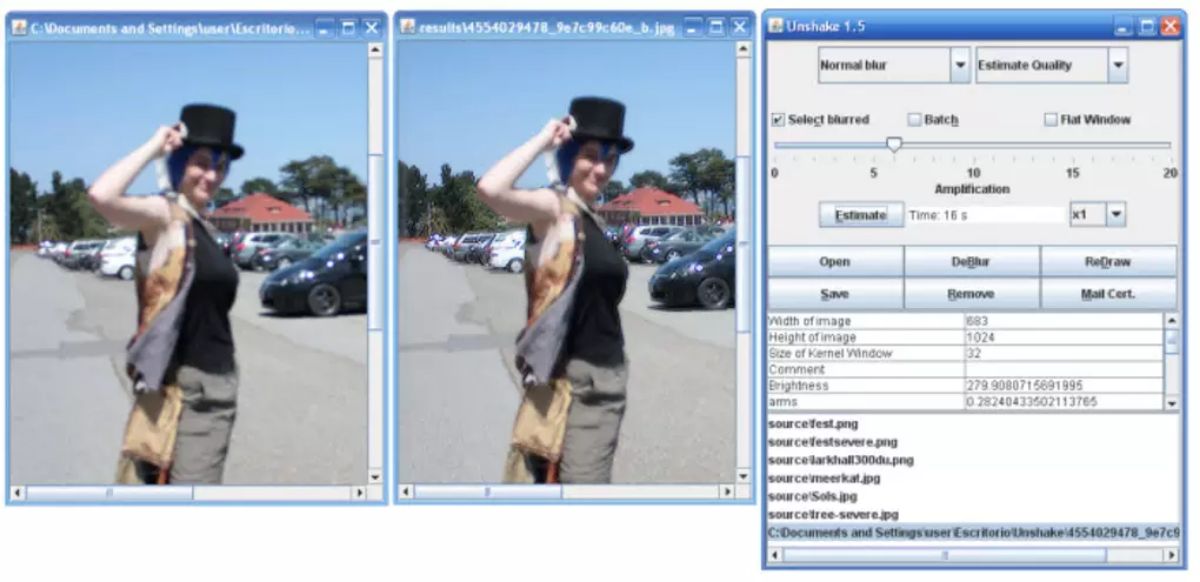
Это бесплатная и старая программа, но по этой причине исправить расфокусированную фотографию, наоборот, не будет неэффективно. Хорошо в этом то, что просто выберите изображение, и оно автоматически обнаружит размытие у вас есть, и мы постараемся исправить это, чтобы оно перестало быть размытым.
Как исправить размытое фото онлайн
Если вы предпочитаете использовать веб-страницы для исправления своих фотографий, наши лучшие рекомендации заключаются в следующем:
Pixlr.com
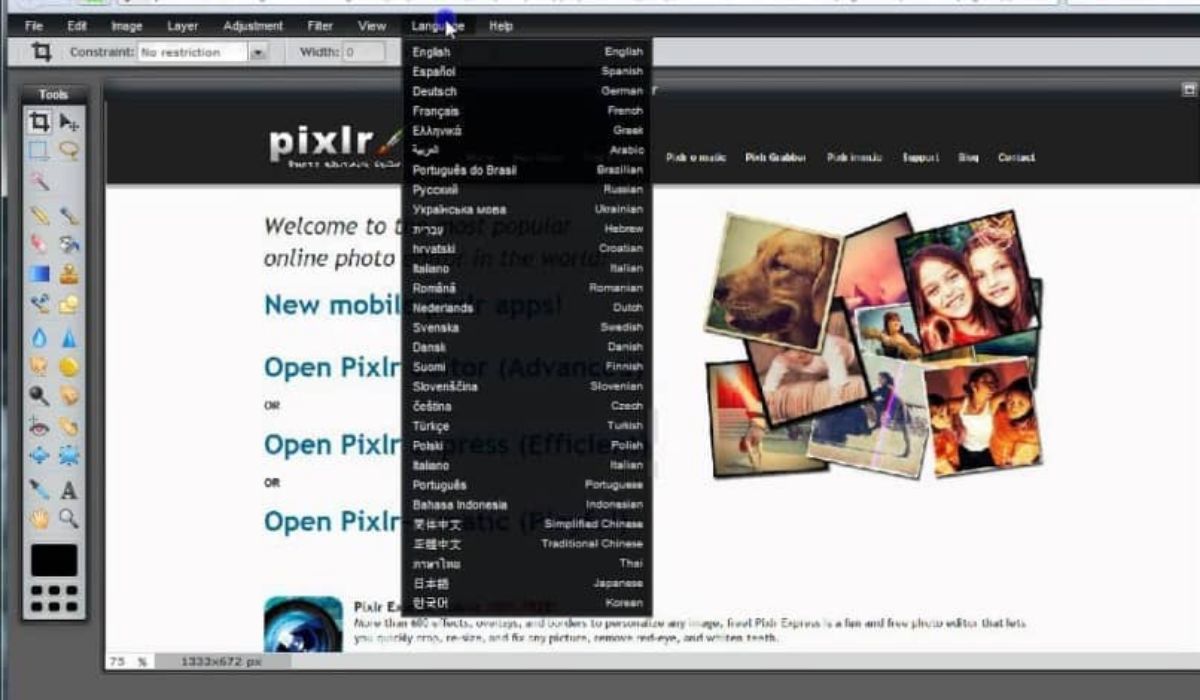
Это один из самых известных сайтов по работе с изображениями и фотографиями. Кроме того, у него есть то преимущество, что это бесплатный онлайн-редактор, поэтому вы не будете бояться, что фотография будет исправлена, но вы не сможете ее скачать. Что вы должны сделать? Первым делом нужно посетить страницу. Там вам нужно будет загрузить фотографию, которую вы хотите исправить и которая должна быть на вашем компьютере.
Как только вы его увидите, Щелкните пункт меню «Фильтр». Оказавшись в нем, нажмите на детали и уточните, чтобы он показал вам инструмент, который позволит вам настроить резкость изображения. Когда вы его хорошо увидите, нажмите «Сохранить» и вуаля, ваша фотография будет у вас.
Инпиксио
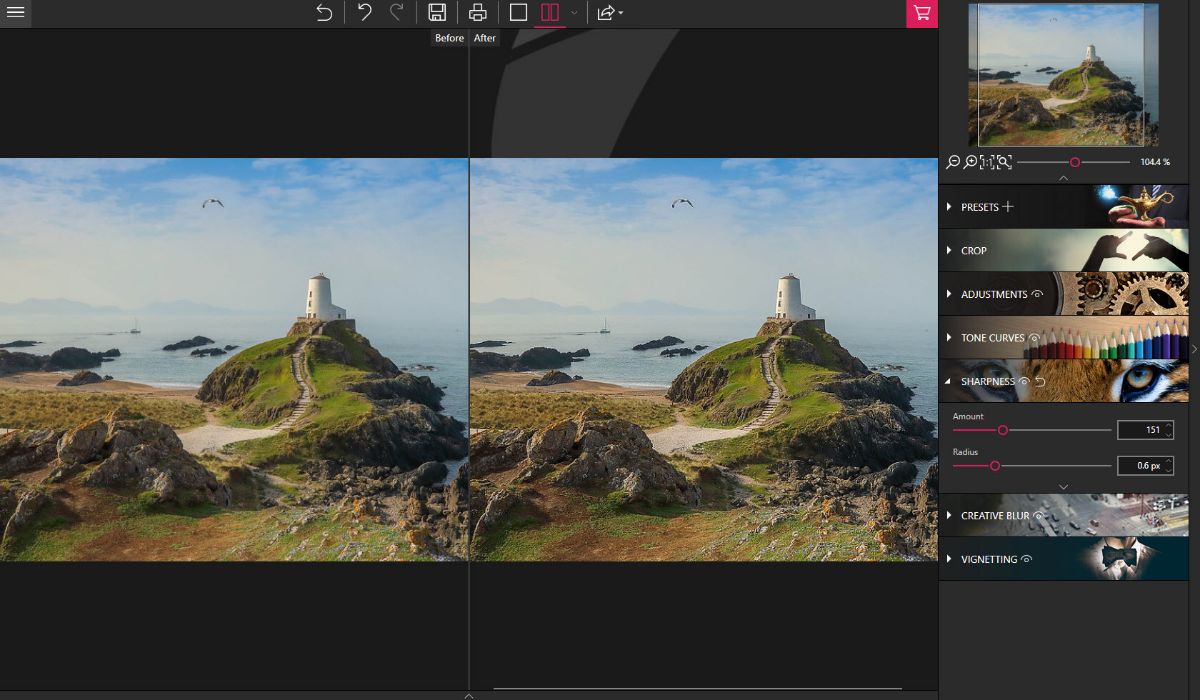
Это еще одна программа, которую вы можете использовать в Интернете. Для этого вам просто нужно перейти на сайт и открыть фотографию, чтобы обработать ее. Как только вы его получите, нажмите кнопку «Настройки», а там «резкость». Вам придется двигаться понемногу, пока не найдете подходящую четкость фотографии. Кроме того, также вы можете изменить яркость и / или контрастность изображения.
И вуаля, вам останется только сохранить результат.
Исправьте размытое фото с мобильного телефона Android или iOS
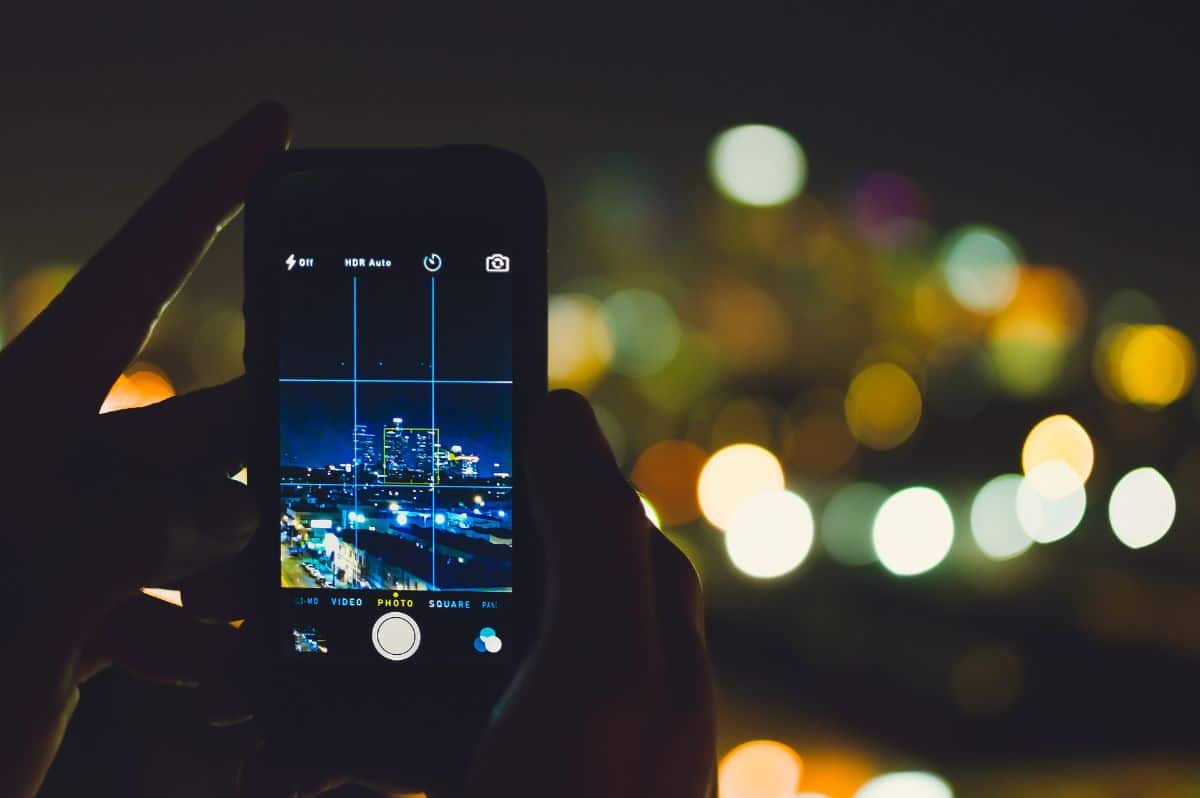
Независимо от того, есть ли у вас мобильный телефон Android или iOS (Apple), также есть приложения, позволяющие исправить недостатки на фотографиях. В частности, мы рекомендуем:
Movavi
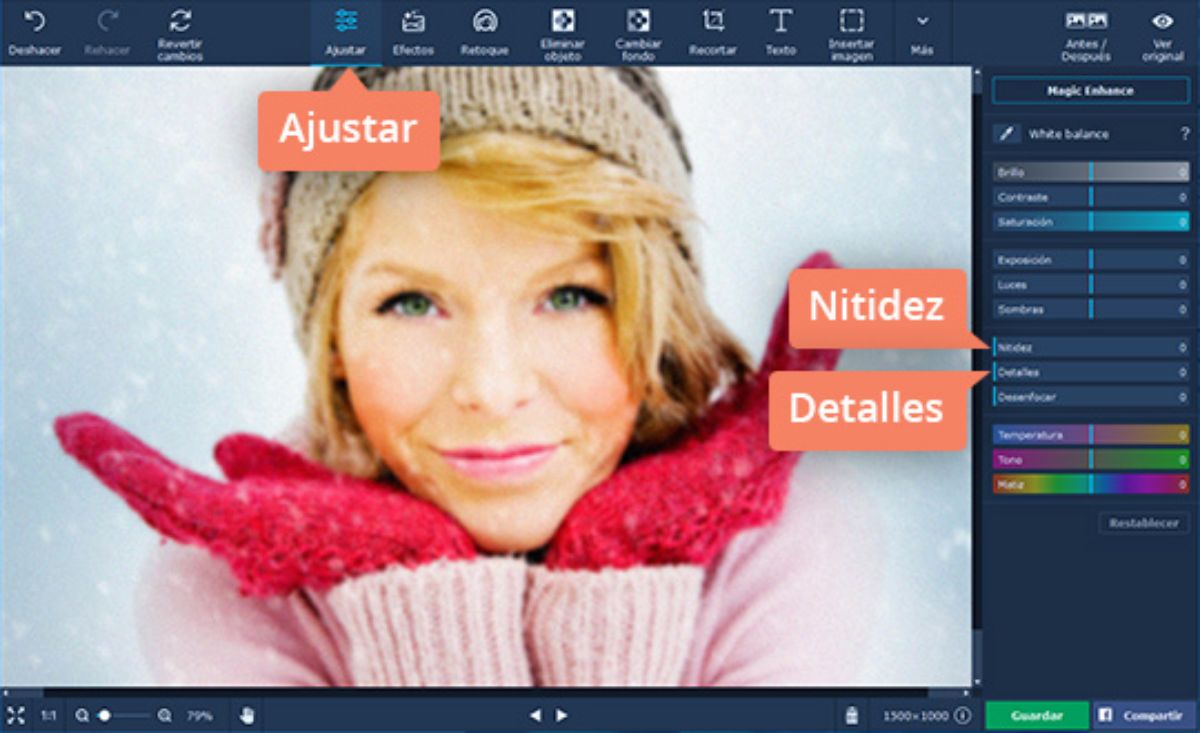
Это приложение, которое вы можете использовать как на Android, так и на iOS, и которое поможет вам с ретушью изображений. Что вы должны сделать? Ну сначала скачайте и откройте приложение. В нем появится символ + для добавления фотографии. Возьмите тот, который вам нужен, и выберите «Резкость». Итак, что вы собираетесь сделать, это настроить резкость изображения, пока вы не увидите его хорошо. Когда вы это сделаете, нажмите Сохранить, и у вас будет фотография.
Умное устранение размытия

Еще одно приложение для использования - это. Вам просто нужно скачать и открыть его. После этого откройте изображение, которое хотите отретушировать, с помощью приложения, и все. Собственно, больше ничего делать не нужно, потому что приложение само позаботится о восстановлении фотографии и предложит вам наилучший результат.
Так что это один из лучших инструментов для тех, кто не имеет большого представления.
После Фокуса

В этом случае этому приложению требуется небольшая помощь. И когда вы откроете фотографию, вы должны указать на те точки, где вы видите, что он не в фокусе или размыт работать над ними и исправлять их.
Все очень автоматически. Но обычно они не дают очень хороших результатов.
Я исправил некоторые (только когда у меня нет альтернативы, если вы фотографы, как вы думаете, что нужно снимать только одну из каждой сцены? .. Это как не иметь версии со всеми открытыми глазами ... Всегда нужно делать как минимум 3) ... используя режим LAB. Измените цветовой режим на LAB и сделайте резкость только на канале яркости.